توفير استهلاك الانترنت على ايفون – هل تعاني من مشكلة نفاد البيانات على باقة المحمول المحدودة الخاصة بك؟ عليك أن تجرب وضع البيانات المنخفضة الجديد لتقليل استخدام البيانات على جهاز iPhone الخاص بك. اذا كنت تريد معرفة الطريقة فهذا المقال من مدونة عربي تك التقنية Arabitec.com يشرح ذلك.
يعمل وضع البيانات المنخفض في iOS 13 وما بعده على إيقاف جميع الاتصالات في الخلفية. يعمل على إيقاف تحديث التطبيقات في الخلفية للتطبيقات ويطلب من التطبيقات تأجيل جميع مهام المزامنة غير العاجلة إلى وقت آخر تكون فيه متصلاً بشبكة لم يتم تمكين وضع البيانات المنخفضة فيها.
كما أنه يوقف مؤقتًا جميع مهام مزامنة الخلفية. لذلك عند تمكين وضع البيانات المنخفضة ، لن يحتفظ تطبيق الصور بنسخة احتياطية من صورك.
لن ترى فرقًا كبيرًا في استخدام iPhone ، ولكن سيتم إيقاف جميع العمليات التي لا تتحكم فيها في الخلفية مؤقتًا. إذا لزم الأمر ، يمكنك استئناف مهمة المزامنة يدويًا.
شرح طريقة توفير استهلاك الانترنت على ايفون
تمكين وضع البيانات المنخفضة للبيانات الخلوية
لتمكين وضع البيانات المنخفضة على اتصال البيانات الخلوية ، افتح تطبيق إعدادات iPhone ، وحدد الخيار “الخلوي”.
من هنا ، انقر على “خيارات البيانات الخلوية”.
اضغط على زر التبديل بجوار “وضع البيانات المنخفضة” لتشغيل الميزة.
اضغط على تبديل وضع البيانات المنخفضة لتمكين وضع البيانات المنخفضة
قم بتمكين وضع البيانات المنخفضة لشبكات Wi-Fi
يعمل وضع البيانات المنخفضة أيضًا مع شبكات Wi-Fi ، ولكن ليس في طبيعة الكل أو لا شيء. يمكنك تصفح وتمكين الميزة لشبكات Wi-Fi محددة قد تتضمن حدود بيانات منخفضة.
افتح تطبيق الإعدادات وانقر على “Wi-Fi”.
هنا ، ابحث عن شبكة Wi-Fi التي تريد تمكين الميزة عليها وانقر على الزر “i” المجاور لها.
من هذه الشاشة ، انقر على زر التبديل بجوار “وضع البيانات المنخفضة” لتمكينه.
يمكنك أيضًا تمكين وضع البيانات المنخفضة في تطبيقات وخدمات محددة. على سبيل المثال ، لدى Instagram خيار لوضع البيانات المنخفضة. لحفظ استخدام البيانات في تطبيقات البث ، يمكنك تقليل جودة دفق الفيديو أو الصوت.
يمكنك أيضًا تعطيل تحديث تطبيق الخلفية يدويًا والتنزيلات التلقائية للتطبيقات لتقليل استخدام البيانات على جهاز iPhone الخاص بك.
إقرأ أيضاً: محو جهاز ايفون – 3 خطوات سهلة يجب أن تجربها
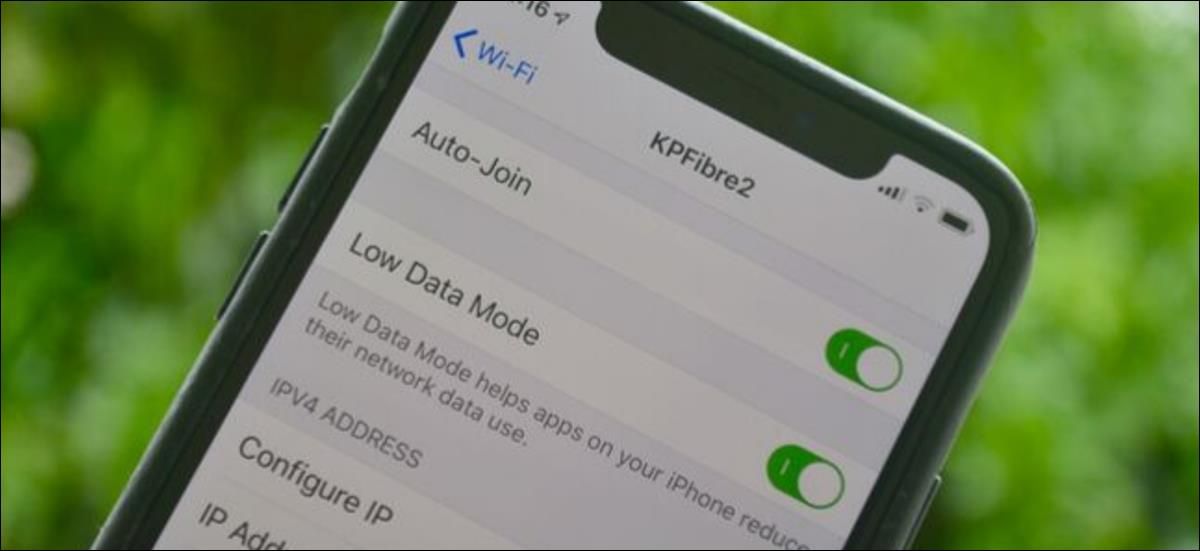
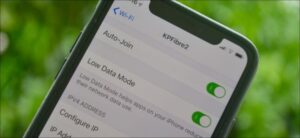
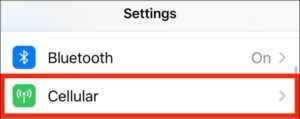
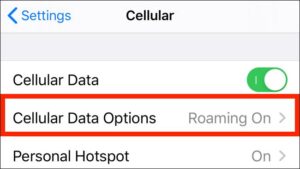
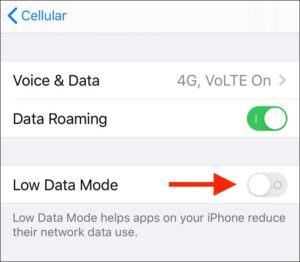
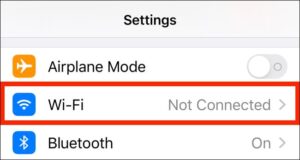
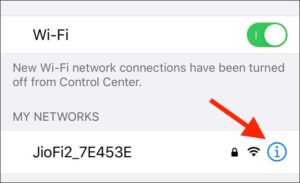
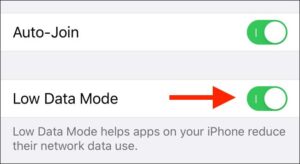



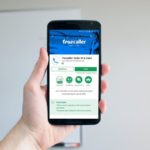
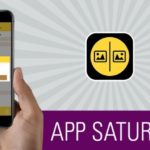


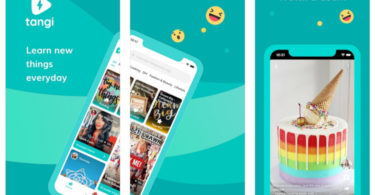

أكتب تعليقك ورأيك